
写真を入れたくても入れられないから「イライラ」することがあるよね。
iPhoneを使っていると写真や動画がいっぱいで、容量不足になるときがありますよね。

そんな時、windowsパソコンにiPhoneの写真、動画を入れようとしたけど、エラーが出て読み込めない人に朗報です。
iPhoneの設定に問題があるかも!
今回はそんなiPhoneとwindows間で起きる問題を解決したいと思います。
まず、iPhoneの写真や動画などのデータがwindowsに保存できない場合、考えられる原因がいくつかあります。
1.iPhoneの設定の問題
2.windowsの容量不足
3.ライトニングケーブルの障害
では、1つずつ確認していきましょう。
目次
1.iPhoneの設定の問題
僕の場合、iPhoneの設定をいじれば直りました。
1.設定を開く
iPhoneで設定を開いてください。
2.カメラを選択
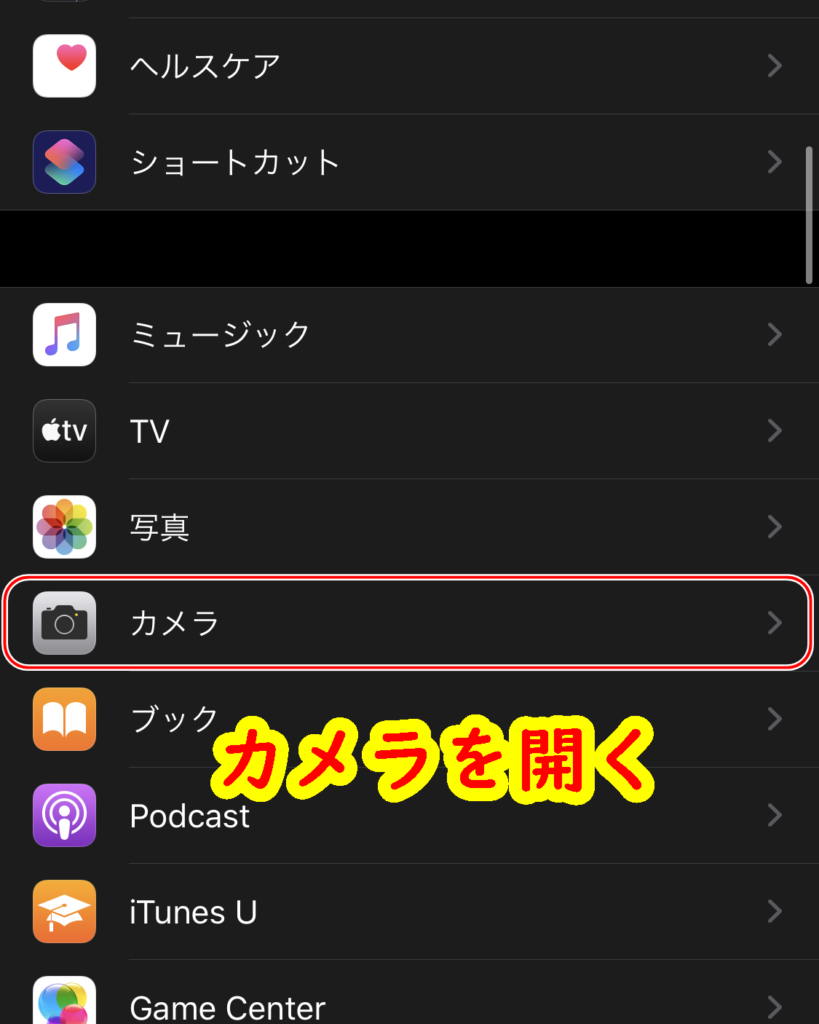
3.フォーマットを選択
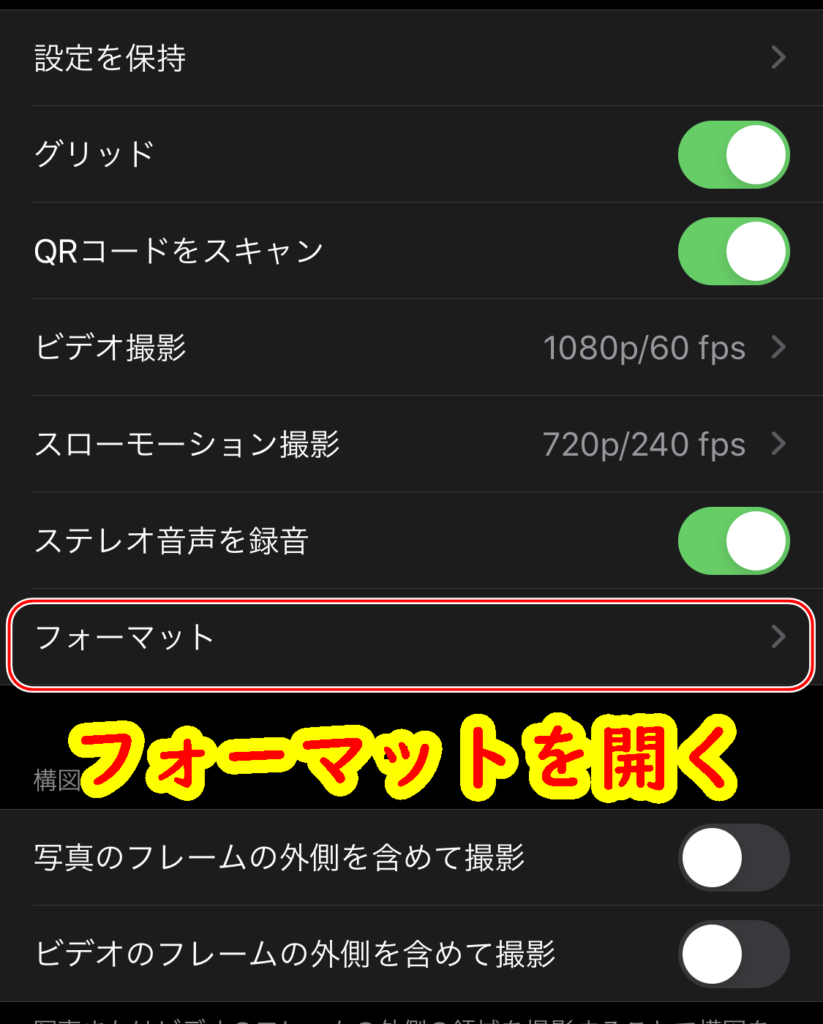
4.互換性優先を選択
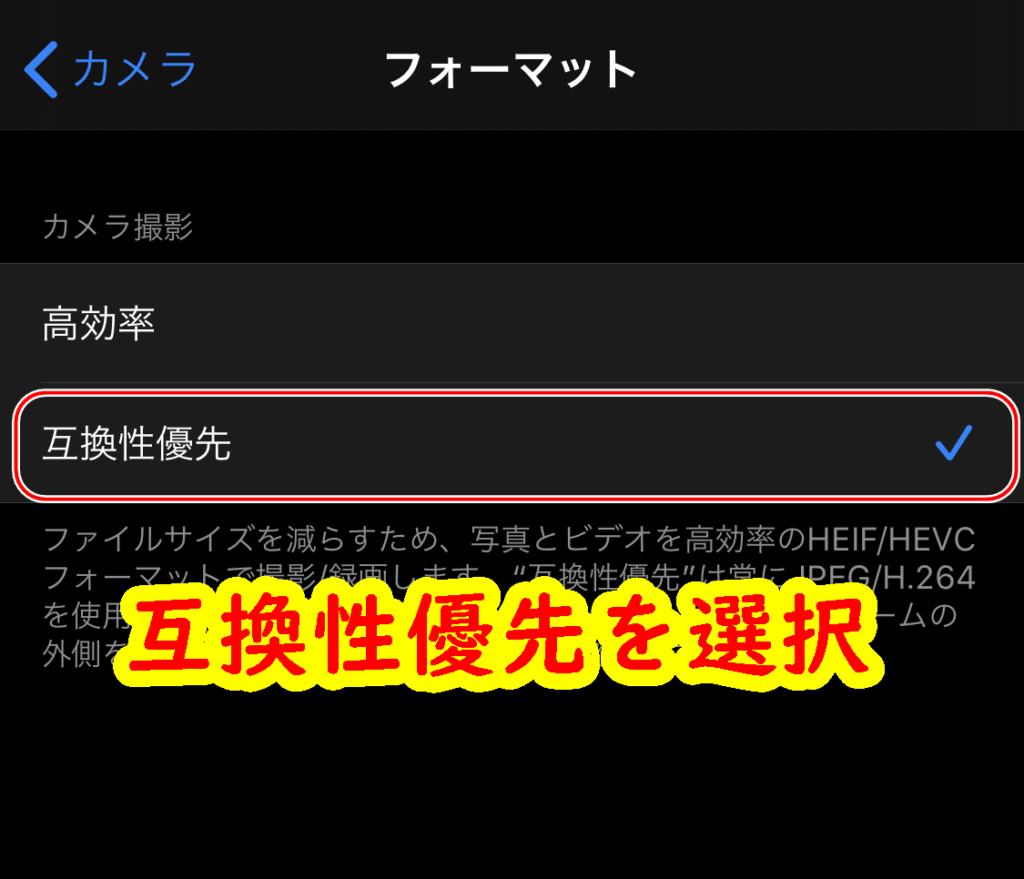
1-2.高効率と互換性優先の違い
実は互換性優先を選択することで様々な問題が起きます。
- 写真や動画のデータ量が大きくなる。=保存できる量が減少
- iPhone11以降の場合、外枠もまとめて撮影ができなくなる。
上記の2つは結構深刻な問題ですね。
僕の場合はパソコンに取り込みたい時だけ互換性優先を選択しています。
この設定を行うことでwindowsにiPhoneの画像や、動画などのデータを保存できます。が、以下の問題があるかもしれないので最後まで読んでください。
2.Windowsの容量不足
Windowsの容量は足りていますか?
Windowsの容量をチェックする方法をお教えします。
1.Windowsパソコン画面左下の「下の写真のようなフォルダー」フォルダーを開いてください。
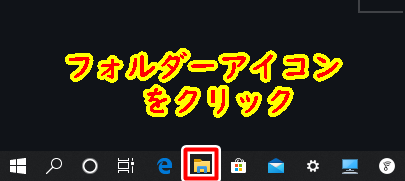
2.下の写真のような画面が表示されるので、左側にあるPCをクリックしてください。
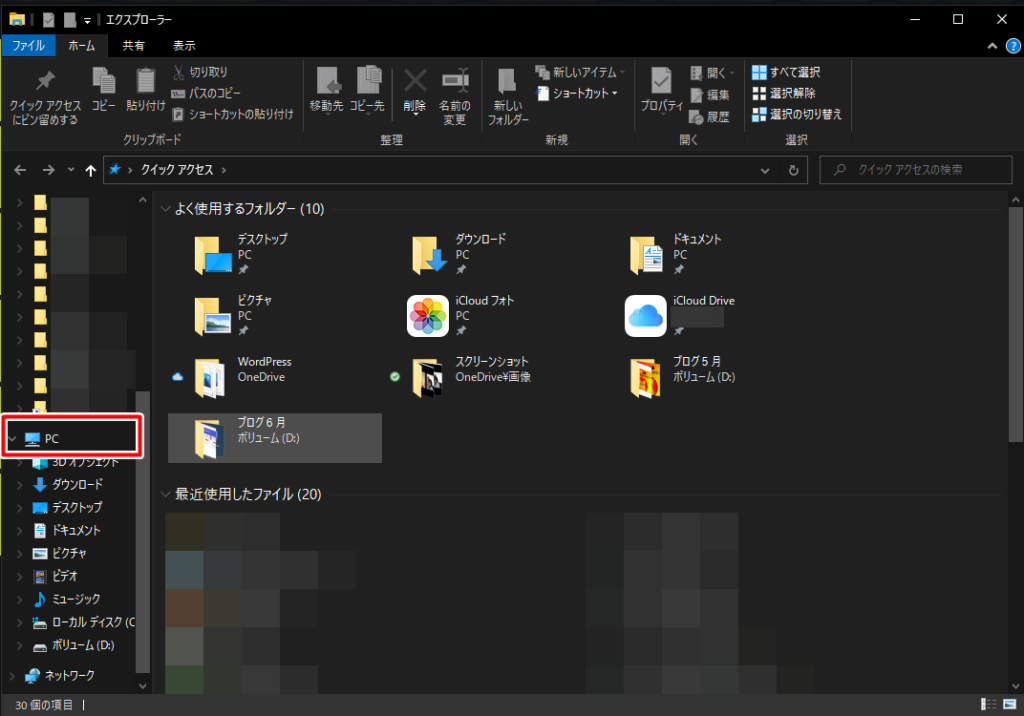
3.PCフォルダーを開いたら、下の写真のローカルディスクの容量を確認してください。
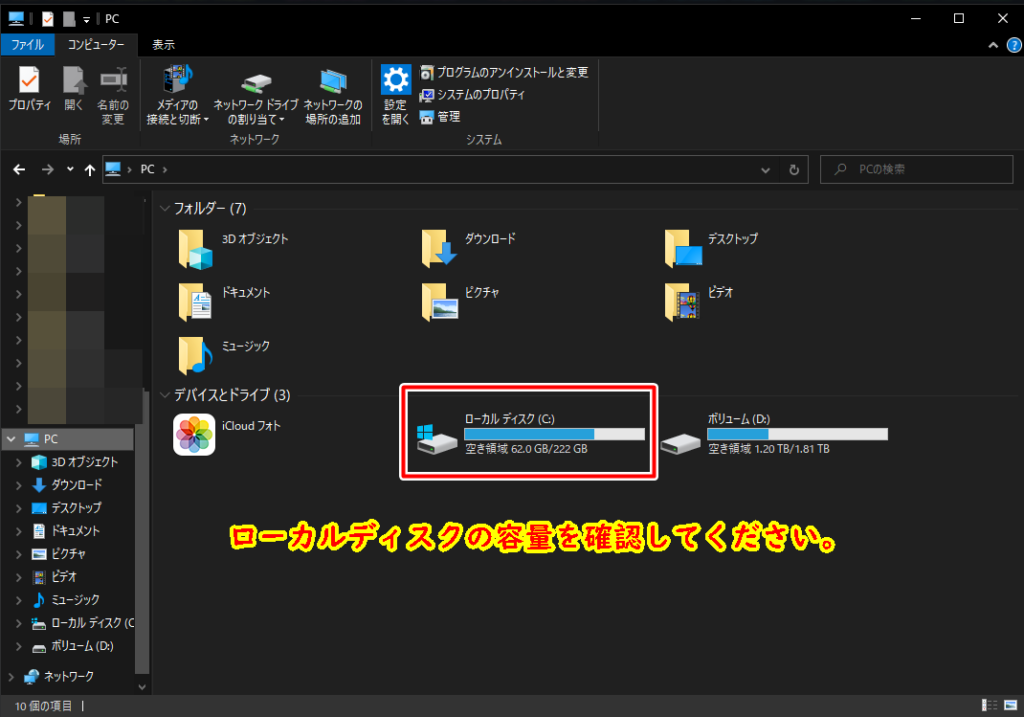
もし、ローカルディスク(Cドライブ)の青いバーが赤いバーになっていたら、容量不足です。
2-1.容量不足の解決策
Windowsパソコンの容量が少ない場合は、空き容量を増やす必要があります。
≪方法1≫
外付けHDDかSSDを購入する
≪方法2≫
不要なデータを消去
お金をわざわざ払いたくないという方はWindowsパソコンに保存されている不要なデータを消ことをオススメします。
3.ライトニングケーブルの障害
まず初めに考えられるのが、「ライトニングケーブルの障害」です。これは、長年使っていたケーブルや、Apple純正以外のケーブルを使用している場合に発生します。
≪解決方法≫
新しいAppleの純正品を購入しましょう。
いかがだったでしょうか。
僕も昔、戸惑っていた時期があったのでどうすればいいかいろいろといじっていました。iPhoneの写真や動画をWindowsパソコンに保存したい方はぜひお試しください。

ご愛読ありがとうございました。
Twitter始めました!よければフォローをお願いします。
iPhoneでお悩みがある方はこちらもオススメ

